iPhoneやiPadであらゆることを音声で読み上げてくれるVoiceOver。
今回は画面全体の読み上げと、その停止の方法を書きます。
先頭から画面全体を読み上げる
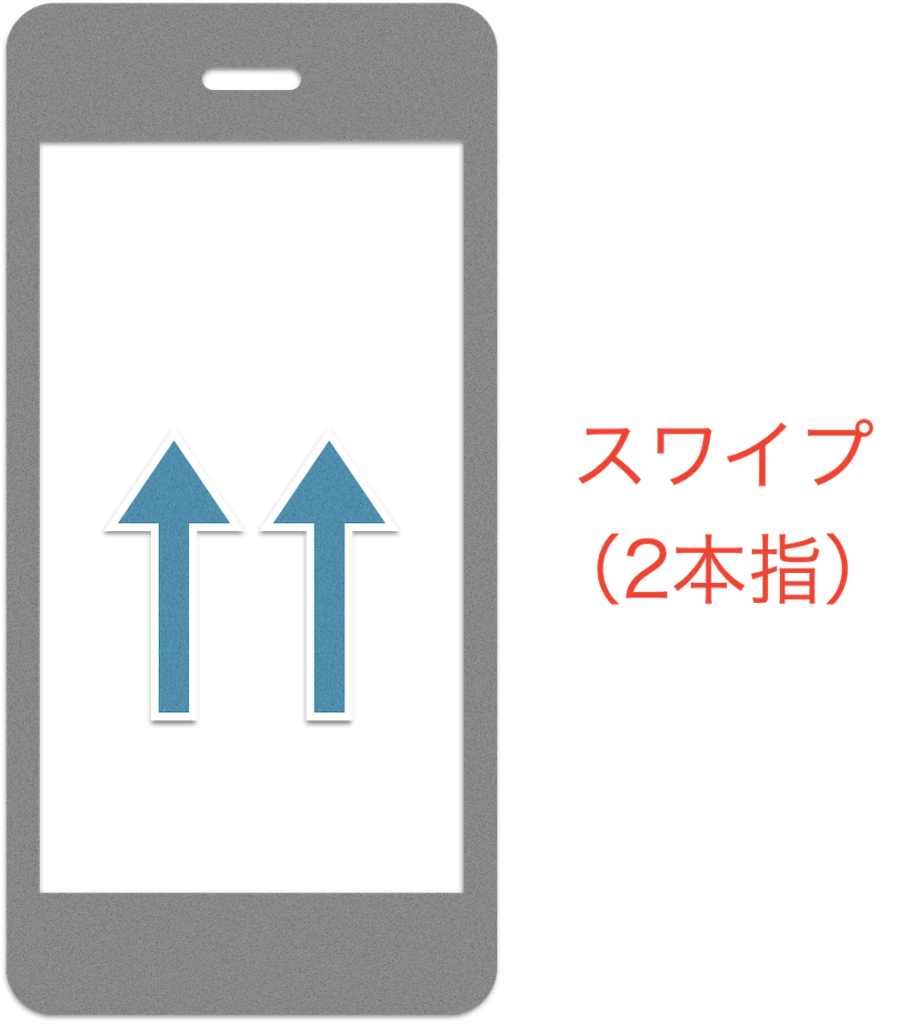
画面に表示されている先頭の項目から全体を読み上げるには、2本指で上にスワイプします。
選択した項目から画面全体を読み上げる
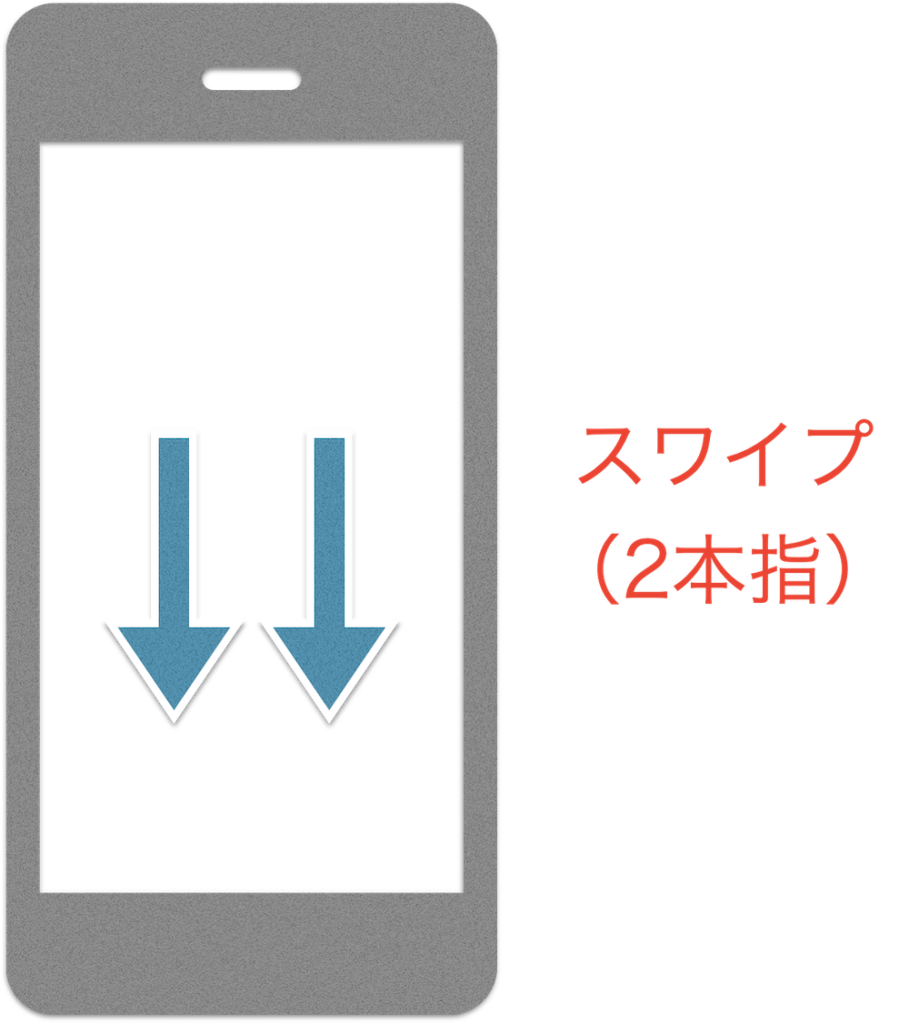
選択した項目以降の画面全体を読み上げるには、2本指で下にスワイプします。
読み上げの停止と再開
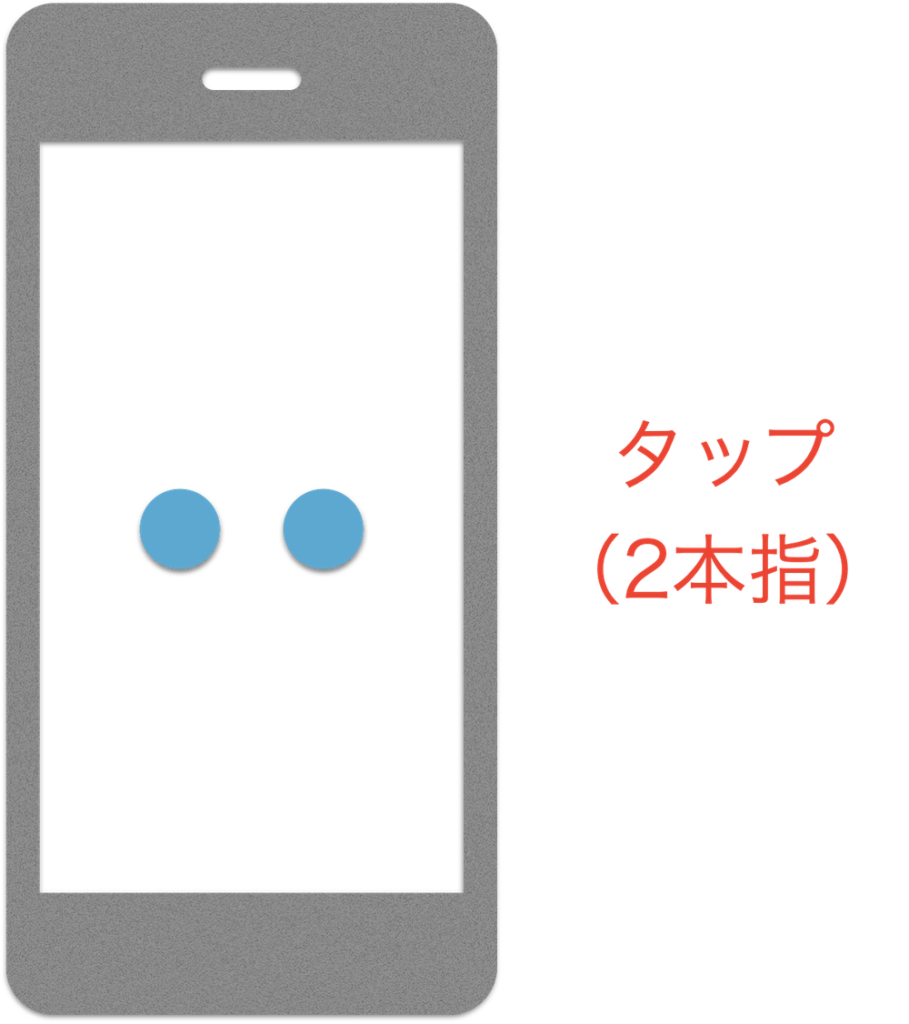
これら読み上げの停止や再開をするには、2本指でタップします。
おわり
以上、VoiceOverでの画面の読み上げと停止の方法でした。
どれも2本指での操作でしたね。
停止させる時に間違えて2本指ダブルタップをしてしまうと、前に聞いていた音楽やお話(Voice Of Daisyなど)が再生してしまうので、びっくりして焦るのはきっと初心者あるある(笑)


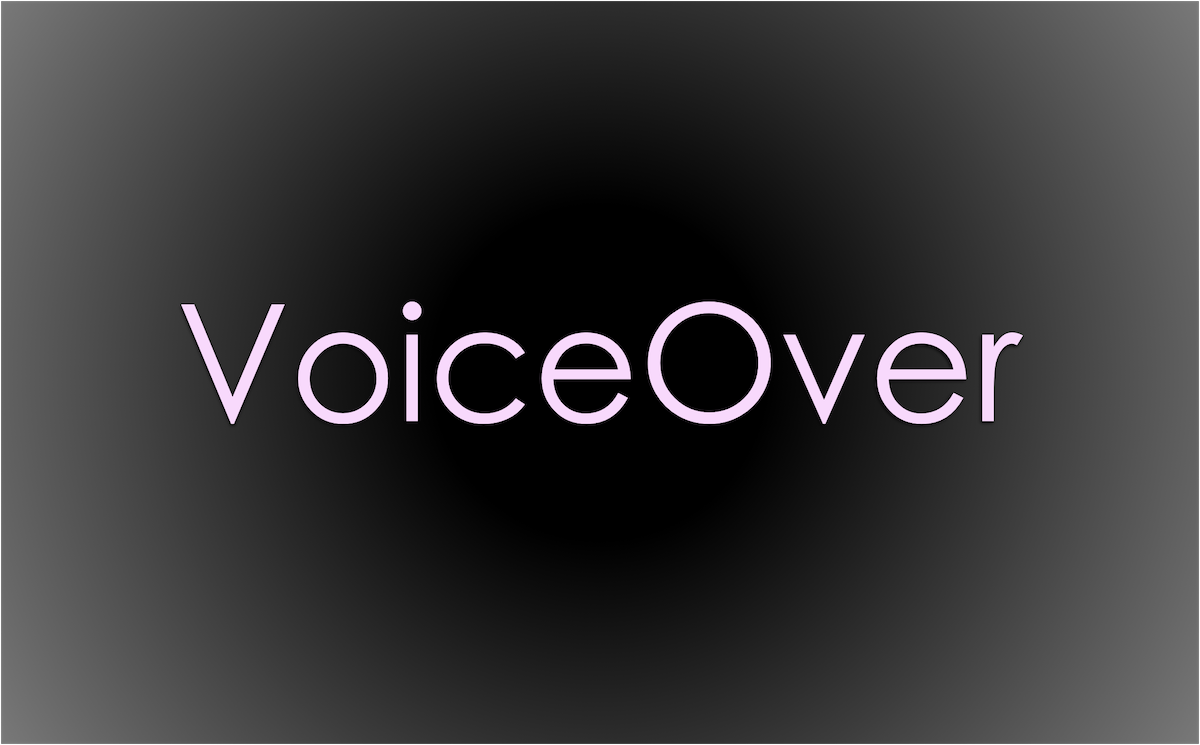

コメント